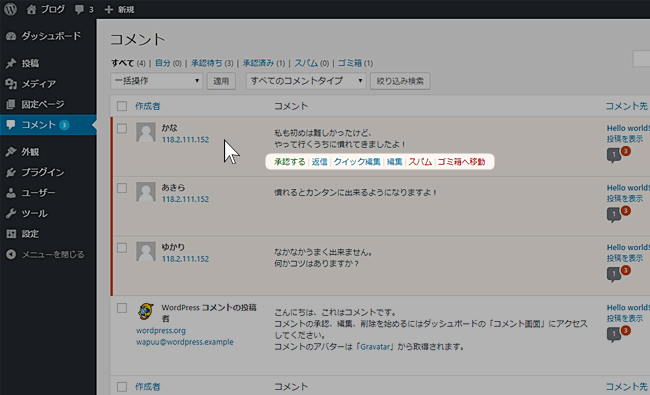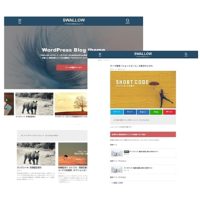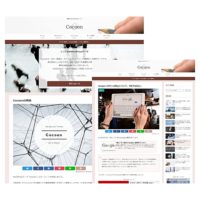コメントの受け付けなどの設定と、受け付けたコメントの管理についてご紹介します。
コメントの設定については、受付け条件やブラックリストなど、より細かい設定もできますが、ここでは、基本的な設定について見ていきますので、慣れてきたらいろいろな設定を活用してみてください。
コメント設定の種類
コメントの設定は、[設定]メニューにある[ディスカッション]で行いますので、まずは設定画面を開いてみましょう。
たくさん項目がありますが、基本的な設定としては、おもに次のような項目になります。
- コメントの可否
- コメントの条件と表示
- コメントの承認
設定画面では、上記3つの項目が以下のような配置になっています。
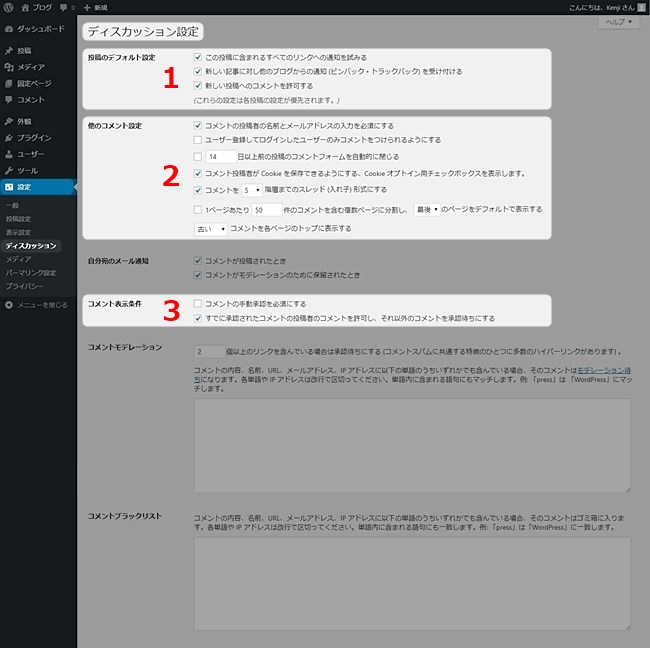
それでは、3つの基本的な設定を順番に見ていきましょう。
コメントの各種設定
いずれの設定も、最後にページ下部にある変更を保存をクリックして、設定を保存するのを忘れないようにしましょう。
1.コメントの可否(サイト全体or記事毎)
ここでは、コメントを受け付けるかどうかの設定が出来ます。

コメントの可否(サイト全体)
コメントを受け付ける場合は、「新しい投稿へのコメントを許可する」にチェックを入れ、受け付けない場合はチェックを外します。
変更した設定は、変更したあとに作成された記事に対して適用され、変更前の記事に対しては適用されないので、その点は注意してください。
コメントの可否(記事毎)
コメントの受け付けは、記事毎に設定することも出来ます。
各投稿画面の右上にある[表示オプション]を開き、「ディスカッション」にチェックを入れると、投稿画面の下部にその記事に対する「ディスカッション」設定が表示されます。
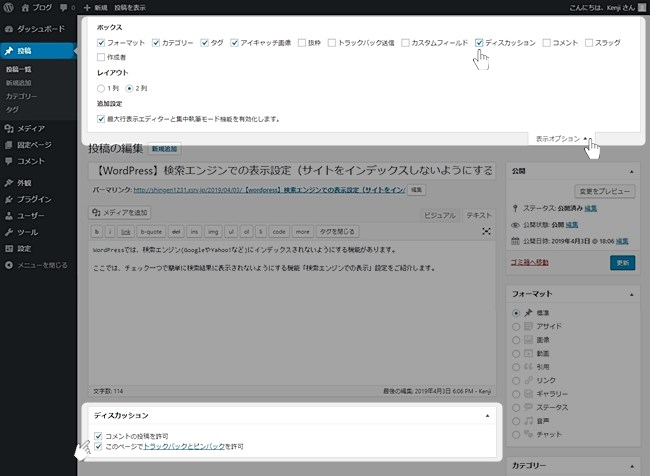
ここでの設定は、[ディスカッション]設定における「投稿のデフォルト設定」より優先されるので、[ディスカッション]設定でサイト全体のコメントを拒否していても、記事毎の設定でコメントの受け付けを許可している記事は、コメントを受け付けることが出来ます。
2.コメントの条件と表示
ユーザーがコメントを投稿する際の条件と、コメントの表示形式の設定が出来ます。
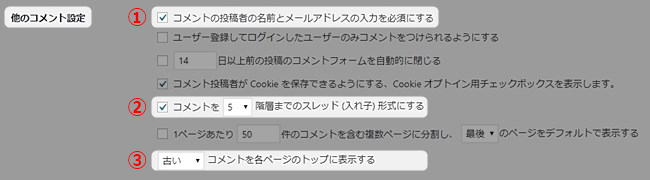
①「コメントの投稿者の名前とメールアドレスの入力を必須にする」
これにチェックを入れると、コメント投稿時の「名前」と「メールアドレス」の入力が必須になります。
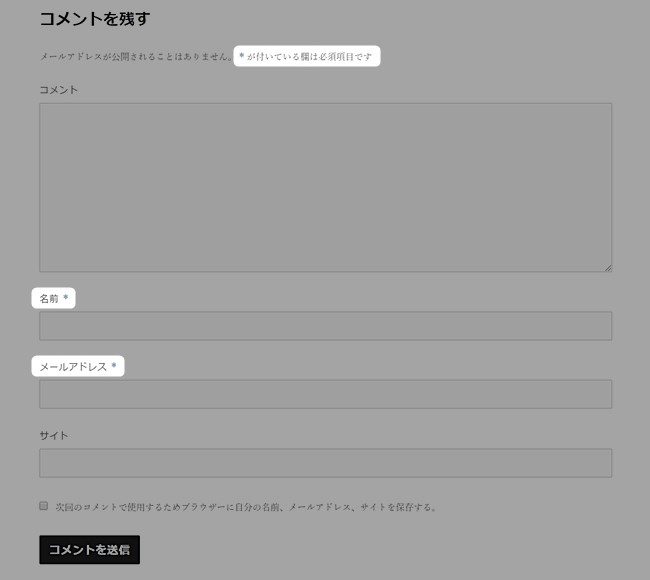
②「コメントを 階層までのスレッド(入れ子)形式にする」
階層までのスレッド(入れ子)形式にする」
これにチェックを入れて階層数を指定すると、指定された階層数でコメントが表示されます。
下の画像は、コメントを3階層まで表示した例で、2階層は1階層への返信、3階層は2階層への返信があった場合、このように表示されます。
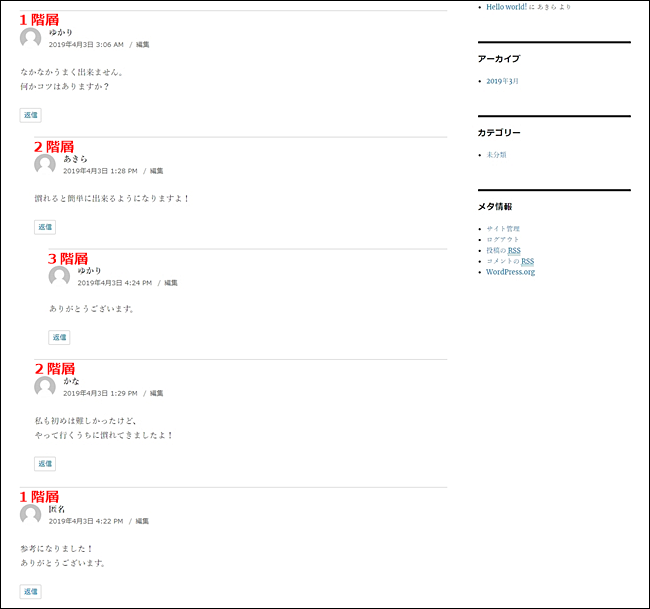
③「 コメントを各ページのトップに表示する」
コメントを各ページのトップに表示する」
これは、コメントをどのような順番で表示するかの設定で、ここでは、コメントを「古い順」に表示するか「新しい順」に表示するかを選択することができます。
3.コメントの承認
ここでは、投稿されたコメントを、管理者が確認してから(承認してから)表示するか、また、その承認の方法について設定することが出来ます。

なお、コメントを承認制にした場合、受付けたコメントのうち「承認待ち」のコメントは、背景がピンク色で表示されます。
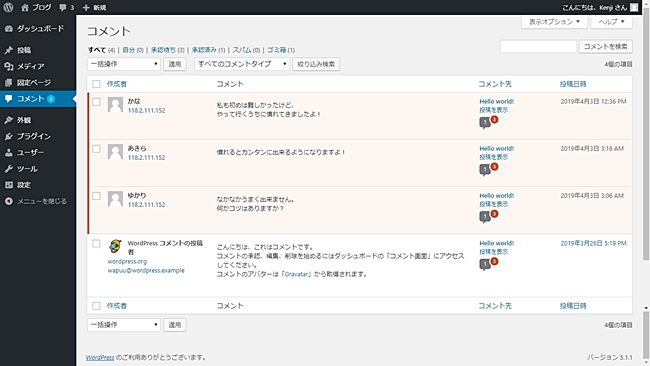
コメントの管理
[コメント]メニューをクリックすると、コメントの管理画面が表示されます。
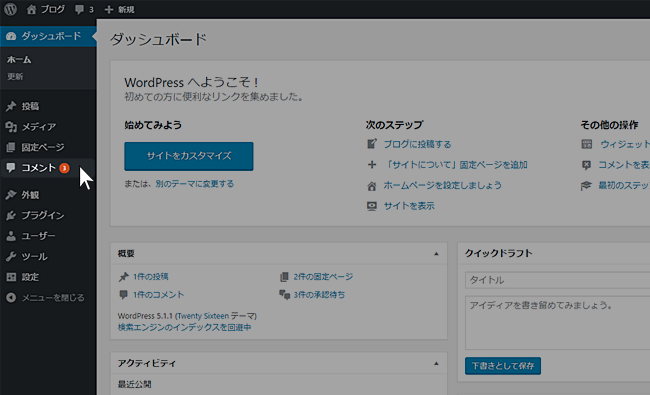
コメントを承認制にしている場合、受付けたコメントのうち「承認待ち」のコメントは、背景がピンク色で表示されます。
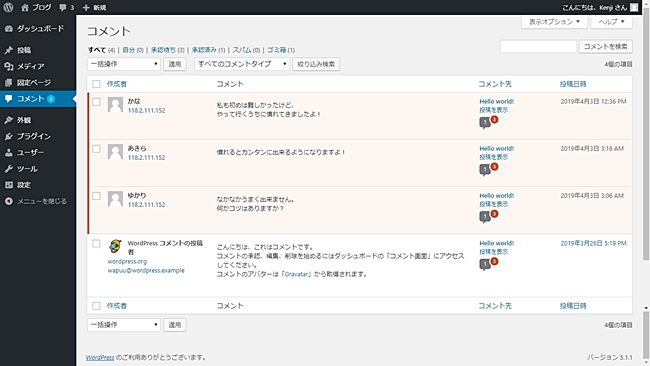
各コメントにカーソルを乗せると、編集メニューが表示されます。